win7怎么备份系统
来源:Win7之家
时间:2023-08-12 17:55:10 238浏览 收藏
一分耕耘,一分收获!既然都打开这篇《win7怎么备份系统》,就坚持看下去,学下去吧!本文主要会给大家讲到等等知识点,如果大家对本文有好的建议或者看到有不足之处,非常欢迎大家积极提出!在后续文章我会继续更新文章相关的内容,希望对大家都有所帮助!
在我们使用win7系统的时候,难免会遇到一些系统故障。很多用户会备份win7系统,在需要的时候点击还原即可。最近就有用户问小编win7如何备份系统,那么今天小编就来教教大家win7怎么备份系统。下面就让我们一起来看看吧!!!
win7备份系统的操作方法:
1、打开控制面板,点击“系统和安全”。
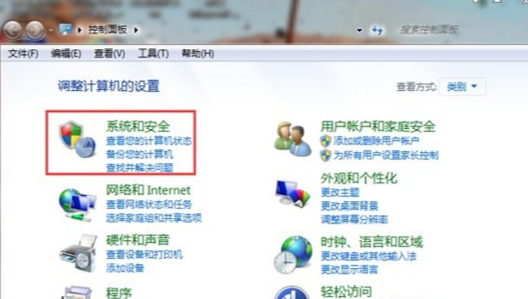
2、在系统和安全界面点击“备份和还原”。
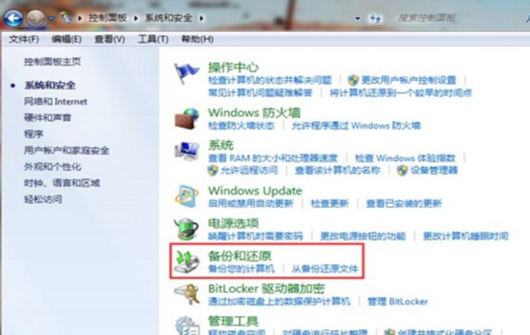
3、点击左侧的“创建系统映像”,然后选择在硬盘上备份系统镜像。
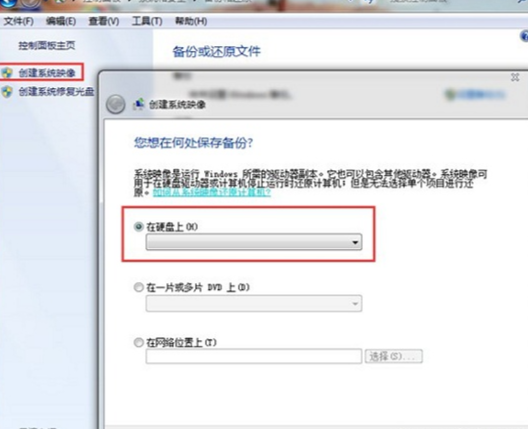
4、我们点击“浏览文件夹”选择备份系统文件所存储的位置,然后选择要备份的驱动器,一般情况下都将系统安装在C盘,所以或者这里我们选择备份C盘,再点击下一步。
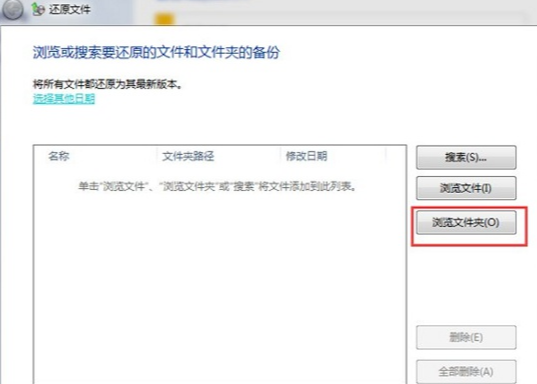
5、确认系统文件的备份位置,并点击“开始备份“即可开始进行备份了。
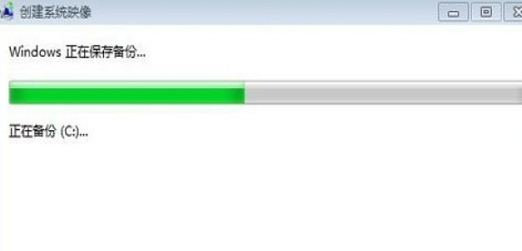
以上就是关于win7怎么备份系统的操作方法。是不是很简单呢?
今天关于《win7怎么备份系统》的内容介绍就到此结束,如果有什么疑问或者建议,可以在golang学习网公众号下多多回复交流;文中若有不正之处,也希望回复留言以告知!
声明:本文转载于:Win7之家 如有侵犯,请联系study_golang@163.com删除
相关阅读
更多>
-
501 收藏
-
501 收藏
-
501 收藏
-
501 收藏
-
501 收藏
最新阅读
更多>
-
133 收藏
-
216 收藏
-
134 收藏
-
454 收藏
-
312 收藏
-
125 收藏
-
460 收藏
-
371 收藏
-
200 收藏
-
320 收藏
-
264 收藏
-
338 收藏
课程推荐
更多>
-

- 前端进阶之JavaScript设计模式
- 设计模式是开发人员在软件开发过程中面临一般问题时的解决方案,代表了最佳的实践。本课程的主打内容包括JS常见设计模式以及具体应用场景,打造一站式知识长龙服务,适合有JS基础的同学学习。
- 立即学习 543次学习
-

- GO语言核心编程课程
- 本课程采用真实案例,全面具体可落地,从理论到实践,一步一步将GO核心编程技术、编程思想、底层实现融会贯通,使学习者贴近时代脉搏,做IT互联网时代的弄潮儿。
- 立即学习 516次学习
-

- 简单聊聊mysql8与网络通信
- 如有问题加微信:Le-studyg;在课程中,我们将首先介绍MySQL8的新特性,包括性能优化、安全增强、新数据类型等,帮助学生快速熟悉MySQL8的最新功能。接着,我们将深入解析MySQL的网络通信机制,包括协议、连接管理、数据传输等,让
- 立即学习 500次学习
-

- JavaScript正则表达式基础与实战
- 在任何一门编程语言中,正则表达式,都是一项重要的知识,它提供了高效的字符串匹配与捕获机制,可以极大的简化程序设计。
- 立即学习 487次学习
-

- 从零制作响应式网站—Grid布局
- 本系列教程将展示从零制作一个假想的网络科技公司官网,分为导航,轮播,关于我们,成功案例,服务流程,团队介绍,数据部分,公司动态,底部信息等内容区块。网站整体采用CSSGrid布局,支持响应式,有流畅过渡和展现动画。
- 立即学习 485次学习
